 |
 【バックナンバーインデックス】
【バックナンバーインデックス】

|
 |
| “Zooma!:ズームレンズ、ズームすること、ズームする人、ズズーンの造語” |
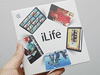
|
第319回:Macオリジナルの新感覚編集ソフト「iMovie '08」
|
■ 突然発表された「iMOVIE '08」
現地時間の8月7日、アップル本社で行なわれたApple Special Eventでは、新型iPodが出るのではという噂は空振りに終わったが、ハードウェア以外にもソフトウェアの大幅なリニューアルが発表された。AV的にもっとも関係が深いのが、「iLife '08」に含まれるビデオ編集ソフト「iMovie '08」の登場である。
iMovieは、Mac付属の編集ソフトとしては長い歴史を持つが、初期の頃はもう「助けてー」と悲鳴を上げたくなるような惨憺たるソフトウェアであった。だが徐々に機能を改善し、前バージョンのiMovie HDではいち早くHDVをサポートするなど、先進性の高いソフトに成長してきた。
ここ最近はAVCHDの編集が可能なソフトウェアを取り上げてきたが、ご多分に漏れずiMovie '08もAVCHD対応を果たした。今後発売されるMacにはiLife '08まるごと無料で付属するほか、従来のユーザーにも9,800円で販売される。
GUIも一新して、まったく別ソフトとして生まれ変わったiMovie '08を、早速試してみよう。
■ 取り込みにやや難あり
まずは初代MacBook ProにiLife '08をインストールしてみた。同梱の他のソフト、例えばiPhotoやiDVDなどは新しいバージョンに入れ替わるが、iMovieだけは旧バージョンを上書きせずに、そのまま残るようになっている。Appleの発表によれば、旧バージョンとは別ソフトということなので、ユーザーによっては旧バージョンが必要なケースもあるということだろう。
最初に起動すると、通常はフォーマットなどを決めるプロジェクト設定などが出てくるところだが、iMovie '08は最初にチュートリアルへの導入画面が出るだけで、いきなり編集画面が起動する。画面サイズの設定は、環境設定で行なう「ビデオ読み込みサイズ」で決まるようだ。デフォルトでは「960×540」という微妙に聞いたことがないサイズとなっているあたりが、独自路線すぎる。
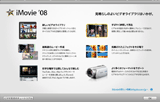 |
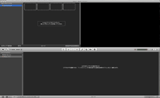 |
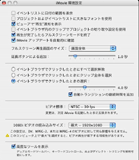 |
| 最初の起動で表示される画面。次からは表示されない | iMOVIE '08の編集初期画面 | ビデオ取り込みサイズを1,920×1,080ピクセルに変更 |
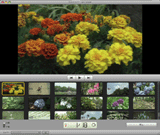 |
| ビデオカメラを認識すると、自動的に取り込み画面が起動する |
まず映像の取り込みだが、基本はカメラからの取り込みとなっている。AVCHDのカメラをMacと接続すれば、自動的に取り込み画面が起動する。
普通に使っていれば何の問題もないのだが、筆者は普段家で使用するときに、MacBook Proの液晶は閉じて外部モニタを接続して使っている。この状態ではiSight用のカメラが認識できないことが原因で、カメラからの取り込みの機能全体が使えなかった。もし同様のことをしている人は、この点に注意して欲しい。
一方カメラからではなく、ファイル単位で映像を読み込む機能は、結構弱い。対応フォーマットは、MPEG-4、DV、またはファイルフォーマットが.movのファイルのみで、AVCHDカメラで撮影したファイルを直接指定して読み込むことはできない。
これの意味するところは、AVCHDカメラの中でも、DVD記録タイプは直接読み込む手段がないということである。これは以前「Final Cut Studio 2」のレビューでも述べたが、現在のMac OSは、まだUDF2.5をサポートしていないためである。
これに関しては次期OS待ちということになるわけだが、それ以外にももう少しファイルからの読み込みのバリエーションを増やして貰わないと、いちいちカメラを繋いでいるようでは、ノンリニアメディア記録のメリットが出ない。
今回使用したカメラは、Panasonicの業務用機「AG-HSC1U」である。仕様としては初代AVCHD機である「HDC-SD1」と同じなので、記録画素は1,440×1,080ピクセルだ。現在のところiMovie '08は、AVCHDの1,920×1,080記録には対応していないので、この点も注意が必要である。
カメラからの取り込みは、ものすごく時間がかかる。どうも取り込みながらピクセルサイズを1,920×1,080に変換し、さらにApple Intermediate Codecに変換しているようだ。ファイルサイズが10倍程度になるので、HDDの残量には注意しておく必要がある。
なんだか注意書きだらけになってしまったが、日本ではカメラ側の展開が世界的に見ても速すぎるので、なかなかソフトウェアが付いてこられないという事情は、あと1~2年は続くのではないかと思われる。特にAppleのような米国企業の場合、対応フォーマットは米国内のニーズにかなり左右されることになるだろう。
■ 斬新なGUIと考え抜かれたワークフロー
iMovie '08のGUIは、かなり大胆だ。下部には映像素材がフィルムロール状に並び、上部左が使用する映像を置く場所、従来の概念で言えば、タイムラインだったりストーリーボードだったりするエリアだ。上部右がモニタ画面である。
たったこれだけなのだが、マウスを使って効率的に編集ができるというGUIを備えている。素材エリアでは、フィルムロールの上をマウスを滑らせるだけで、映像をスクロール再生することができる。クリックなしに、単にマウスを動かすだけだ。
使いたい部分は、ドラッグして黄色い枠で囲むことで指定する。この枠を左上のプロジェクトエリアにドラッグすると、作品内で使用されることになる。フィルムロールの細かさは、画面右下のスライダーで調整することができる。1カットで長く撮ったシーンの中からポイントを抜き出すのには、効率的なGUIだ。
いくつかのクリップをプロジェクトに登録したら、今度はプロジェクト上のクリップをいじっていくことになる。カットの順番の入れ替えや、長さの微調整などだ。プロジェクトと素材のエリアは、場所を交代することができる。プロジェクトの操作が手狭に感じたら、下の広いウインドウに入れ替えて作業するといいだろう。
クリップの並び替えは、単にクリップを入れ替えたい部分にドラッグするだけである。各クリップのトリミングは、クリップ内に示されるボタンをクリックする。前後に適当に伸ばしたい場合は、「前に伸ばす/後ろに伸ばす」ボタンをクリックすると、1秒間前後に延びる。
細かくトリミングしたい場合でも、また素材ウインドウに戻る必要はない。トリムボタンをクリックすれば、プロジェクトエリアの中で素材クリップが呼び出され、使用場所を設定し直すことができる。このあたりも、なかなか編集作業のダンドリがよくわかっている。
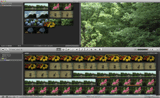 |
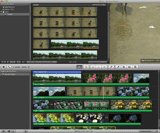 |
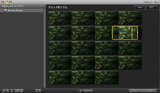 |
| 使いたい部分をドラッグして選択、上の画面に登録していく | 素材とプロジェクトのウインドウは、場所を入れ替えることができる | 切り取った後の微調整も、プロジェクトウインドウ内で可能 |
使用可能な素材は、動画だけではない。iMovie '08からは、iPhotoに登録された写真をインポートすることができる。使いたい写真を選んでプロジェクト内にドラッグすれば、動画クリップとして使用される。
写真には自動的にズームやパンなどの動きを行なう、「Ken Burnsエフェクト」が適用されている。ちなみにKen Burnsとは、アメリカのドキュメンタリー制作ディレクター/プロデューサーで、写真に印象的なズームインやパンを施す表現手法で知られる。現在写真のスライドショーなどで使われるこれらの効果も、彼が居なければ一般に広く知られることもなかったわけである。
iMovie '08のKen Burnsエフェクトの設定は、非常に効率的だ。プレビュー画面上で始点と終点の状態をエリアで指定するだけである。通常この手の指定方法では、始点枠と終点枠が重なっていた場合、必要な枠がなかなか掴めなくてイライラするのだが、そのあたりも非常に上手く処理されていて、使いやすい。
Ken Burnsエフェクトは動画に対しては使用することができないが、映像のトリミング(切り抜き拡大)は可能だ。
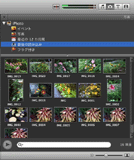 |
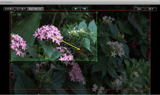 |
| iPhotoに登録してある写真も読み込める | エフェクトの設定も合理的だ |
■ シンプルだが使えるテンプレート
素材の配置が終わったら、次は仕上げである。トランジションエフェクトは、種類はそれほど多くないが、派手なだけでろくに使いどころのないダッサいエフェクトが山盛り入っているよりは好感が持てる。これもエフェクトを選んで、設定したいクリップ間に配置するだけだ。デフォルトでは0.5秒になっているが、「プロジェクトの情報」でトランジションタイムを変更することができる。
テロップも入れることができる。基本デザインのテンプレートがあるので、まずそれを入れたいクリップのところにドラッグする。その後、プレビュー画面で文字を入力すれば、すぐに出来上がりである。基本的にレンダリングが必要なく、すべてリアルタイムで結果を見ることができる。
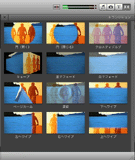 |
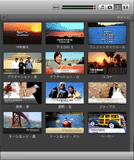 |
| トランジションはシンプルで綺麗なものが揃っている | テロップのテンプレート。文字を入れ替えるだけで使える |
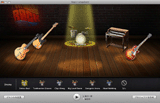 |
| GarageBand '08の新機能、「Magic GarageBand」 |
音楽は、同じくiLifeに同梱の「GarageBand」から持ってくるのがいい。サンプルが何曲かあるのでそれをそのまま利用してもいいし、新機能「Magic GarageBand」を使えば、自分の好みのミュージシャンを連れてくる感覚で、音楽をアレンジすることができる。使いたい曲を作ったら、iMovie '08から選択してプロジェクトにドラッグする。
素材音の大きさとのバランスは、音調整ダイアログでクリップごとに行なう。ミキサーのような専門的なGUIではないが、すぐにプレビューができるので、ほとんどの用途ではこれで間に合うだろう。
■ これまでの概念から外れた「共有」思想
完成した映像の出力は、「共有」メニューから選択する。このあたりが従来の編集ソフトとは大きく違うところだ。
普通にローカルHDDに対してムービーファイルを出力したい場合は、「ムービーを書き出す」を使用する。ただこの出力では、最大で960×540ピクセルでしか出力できない。元がHD映像だから無目的にHDで書き出すという考え方は基本的にないようで、解像度ではなく、出力デバイスごとに最適な解像度という形で選択するようになっている。
もしどうしてもフルHDで書き出したいときは、「Quicktimeを使用して書き出す…」から、MPEG-4を選択し、H.264で書き出すことになる。これならば1920×1080が選択できるので、高解像度でアーカイブしておきたいという用途に使えるだろう。
ただこれらの出力は、Windows版Quicktimeとは互換性に難があるようで、Windows上では上手く再生できなかった。Macで完結するならいいだろうが、ファイルベースで誰かとやりとりすることを考えると、あまり得策ではないようだ。
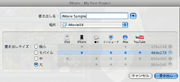 |
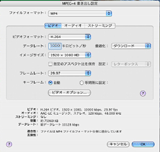 |
| デバイス単位で出力フォーマットを選択する | H.264ならばフルHDで書き出し可能 |
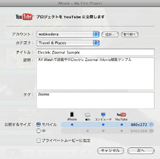 |
| アカウントがあれば、ダイレクトにYouTubeにアップロードできる |
さて、ローカルHDDへの書き出しはこのような状況だが、iMOVIE '08では、YouTubeへ向かって直接書き出すことができる。まだアカウントを持っていない場合は、ここからアカウントを取得したのち、一度ログインすれば、次回からは自動的に同じアカウントで動画がアップできるようになる。
ただ最初にアカウント作成で飛ばされるサイトが米国のYouTubeサイトなので、そこで尻込みする人もいるだろう。日本語YouTubeのサイトであらかじめアカウントを作っておき、iMOVIE '08からそのアカウントを入力すれば、米国サイトで四苦八苦する必要もないので、そちらのほうがお勧めである。
アップロードが完了すると、動画を共有するために友人達にメールを送ることもできる。下記のような文面でメール本文が生成されるので、あとは宛先を入力するだけだ。
-
「最新の iMovie ビデオが YouTube で参照可能になりました。次の場所で参照できます:
My First Project
http://www.youtube.com/watch?v=zoJsv7zVH1U
お楽しみください!」
「My First Project」の部分は、iMOVIE '08でのプロジェクト名がそのまま入力されるようだ。誰かに公開するときは、恥ずかしいプロジェクト名にしておくと痛い目に遭うので、注意しておこう。
上記のURLは、実際に今回作成したサンプル画像をアップロードしたものである。約1分の映像だが、YouTubeサイズに変換出力するのに、約4分程度であった。これはもちろんマシンスピードにも依存するだろうが、Intel Macであれば、まあ待っている間にできる程度の速度だと言える。
■ 総論
今回iMOVIE '08を触ってみて、正直衝撃を受けた。こんなに簡単なワークフローで、そこそこ普通に編集ができてしまうのは、驚きである。そう考えると、これまでの編集ソフトのワークフローはあまりにもAdobe Premiereの影響を受けすぎたし、ほぼ同時期にノンリニア編集をスタートさせたAvid Media Composerは、その保守的体質ゆえにあまりにも他者に影響を与えなさすぎた。
既存概念の破壊という意味では、映像の吐き出しをオリジナルサイズやオリジナルフォーマットにこだわらず、デバイスやソリューションに固定したという点でも、ユニークだ。特にYouTubeへのアップロードは、こんなに簡単だとヤバいんじゃないかというぐらい簡単である。動画のWEBアップロードへの敷居を、まったく取り払ってしまったと言ってもいい。
またプロジェクトという単位は存在するものの、基本設定みたいなものがほとんど存在しないというのも、思い切っている。さらには、「プロジェクトを保存する」という概念もない。保存というメニューがないのである。どうも自分で能動的に削除しない限り、自動保存されていくようだ。
ビデオ編集に対するハードルを大きく下げたことは重要だが、難しいのは、映像の取り込みにやや制限が多いことだ。今日本では新しいカメラが続々と登場しているが、これら日本での展開と米国での展開では、当然温度差がある。日本のユーザーにとっては、この差がどれだけ開いてしまうのかが気になるところだ。次期バージョンのOSがリリースの頃には、状況が整理されるといいのだが。
□アップルのホームページ
http://www.apple.com/jp/
□ニュースリリース
http://www.apple.com/jp/news/2007/aug/07ilife08.html
□製品情報
http://www.apple.com/jp/ilife/imovie/
□関連記事
【8月8日】アップル、AVCHD対応iMovieなどの「iLife '08」
-新GUIで動画をライブラリ表示。YouTube連携も
http://av.watch.impress.co.jp/docs/20070808/apple.htm
(2007年8月22日)
| = 小寺信良 = | テレビ番組、CM、プロモーションビデオのテクニカルディレクターとして10数年のキャリアを持ち、「ややこしい話を簡単に、簡単な話をそのままに」をモットーに、ビデオ・オーディオとコンピュータのフィールドで幅広く執筆を行なう。性格は温厚かつ粘着質で、日常会話では主にボケ役。 |
 |
[Reported by 小寺信良]
| 00 | ||
| 00 | AV Watchホームページ | 00 |
| 00 | ||
AV Watch編集部av-watch@impress.co.jp Copyright (c)2007 Impress Watch Corporation, an Impress Group company. All rights reserved.